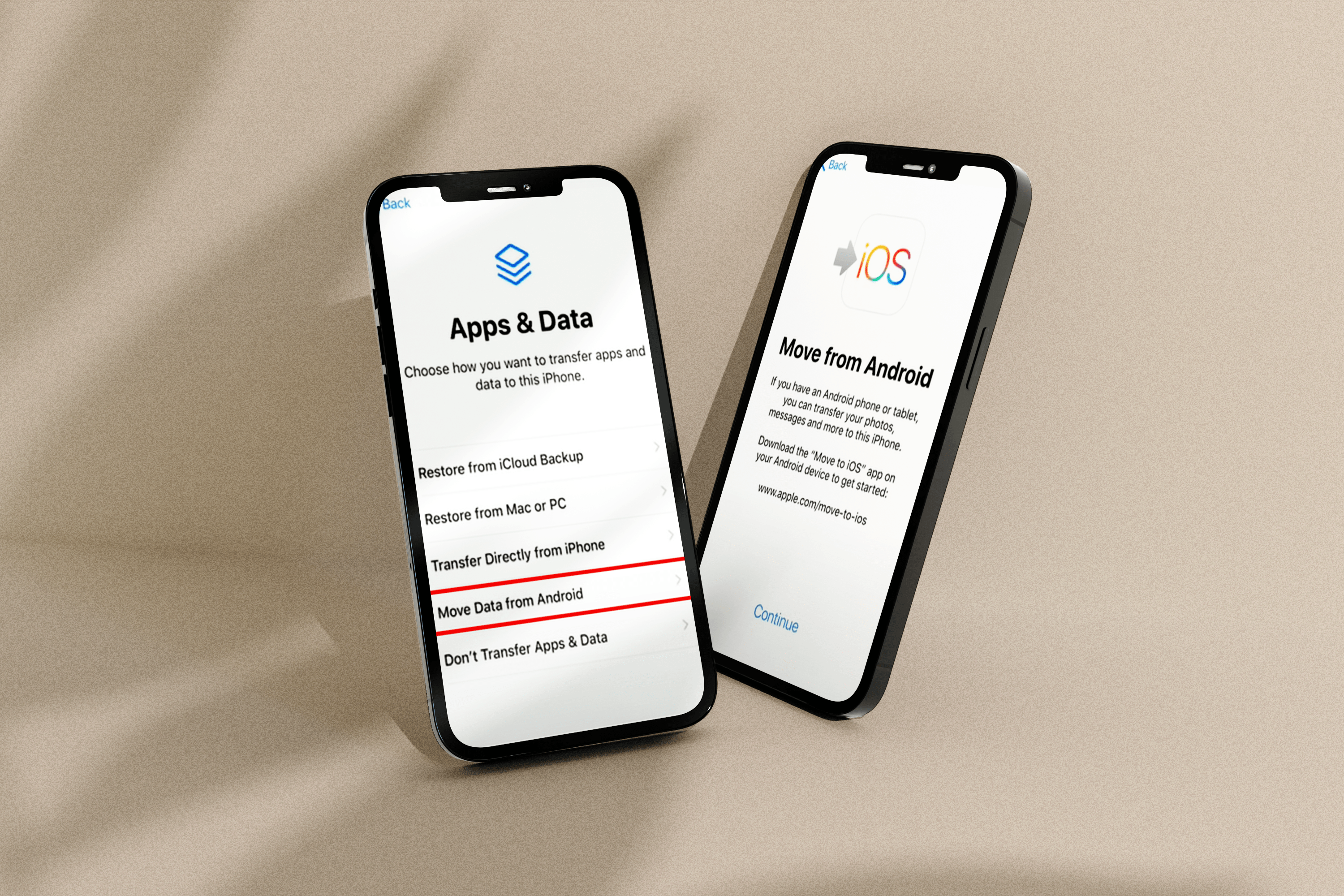Windowsには、何年にもわたってオペレーティングシステムに続いてきたソフトウェアのバグや誤動作の歴史があります。 Windows XPは、消費者にも企業にも非常に人気がありましたが、OSはセキュリティホールとバグで知られていました。 Windows Vistaは、マイクロソフトにとって主要な視覚的改革でしたが、オペレーティングシステムは、プライバシーの懸念、セキュリティホール、およびドライバーサポートの問題について、テクノロジジャーナリストと消費者の両方から批判されました。 Windows 7が2009年にリリースされたとき、Vistaによって引き起こされた問題の修正として主に販売され、Windows 7は批評家から大いに賞賛されましたが、特に年をとるにつれて、批判のかなりの部分を経験します。

Vistaを搭載したWindows7と同様に、Windows 10は、Windows 8の間違いや批判を改善するために存在し、毎日の使用中にコンピューターを安全に保つための小さな年2回の更新と必須のセキュリティパッチを備えています。 Windows 10がMicrosoftがこれまでに出荷した中で最高のオペレーティングシステムであると言っても過言ではありませんが、それは改善の余地がないという意味ではありません。私たちはWindows10の大ファンですが、Windowsユーザーがオペレーティングシステムに対して長年抱いてきた不満がいくつかあります。
Windowsのほとんどの日常的なタスクは、標準のグラフィカルユーザーインターフェイスを介して実行できますが、膨大な量のパワーと機能が コマンドを実行する。ほとんどのユーザーに「ファイル名を指定して実行」として知られている「ファイル名を指定して実行」コマンドには、Windowsのスタートメニューに便利なトップレベルのショートカットが長い間ありました。 Windows 10では[スタート]メニューが返されましたが、[ファイル名を指定して実行]コマンドは返されませんでした。 [ファイル名を指定して実行]コマンドにアクセスする方法は他にもありますが、スタートメニューのショートカットを使用したい場合は、次の方法で元に戻すことができます。
実行コマンドをWindows10のスタートメニュータイルとして追加する
さて、始めましょう。まず、実行コマンドのアイコンにアクセスする必要があります。これを行うには、主に2つの方法があります。 1つ目は、現在の場所にある[ファイル名を指定して実行]コマンドにアクセスすることです。 すべてのアプリ> Windowsシステム>実行。 Windows Runコマンドアイコンにアクセスする2番目の方法は、スタートメニュー(またはCortana)検索を使用することです。 Windows 10タスクバーの[検索]または[Cortana]アイコンをクリックして、「実行」と入力するだけです。リストの一番上に[ファイル名を指定して実行]コマンドが表示されます。

上記の2つの方法のいずれかで[ファイル名を指定して実行]アイコンを見つけたら、それを右クリックして[ 開始するためのピン。スタートメニューに「実行」というラベルの付いた新しいタイルが表示されます。そこに配置されたら、必要に応じて再配置またはサイズ変更できます。

実行コマンドをWindows10のスタートメニューのショートカットとして追加する
上記の方法では、実際にWindows 10のスタートメニューに[ファイル名を指定して実行]コマンドが追加されますが、 タイル これは、ほとんどの長年のWindowsユーザーがおそらく探しているものではありません。プレリリースバージョンのWindows10では、ユーザーはファイル名を指定して実行コマンドをに追加できます。 左 スタートメニューの横にある[ファイル名を指定して実行]コマンドへのショートカットを手動で作成し、それをスタートメニューにドラッグアンドドロップします。

残念ながら、Microsoftは、2015年7月29日のWindows 10の公式リリースで、ユーザーがスタートメニューの左側に手動でコンテンツを追加する機能を削除し、この記事の日付の時点で、パブリックビルドでその機能を返していません。 Windows 10が市場に出回っている期間を考えると、すぐにその機能が復活することはないだろうと懸念しています。それでも、以前ほど簡単ではなかったとしても、Windows10コンピューターでRunに簡単にアクセスする方法はたくさんあります。